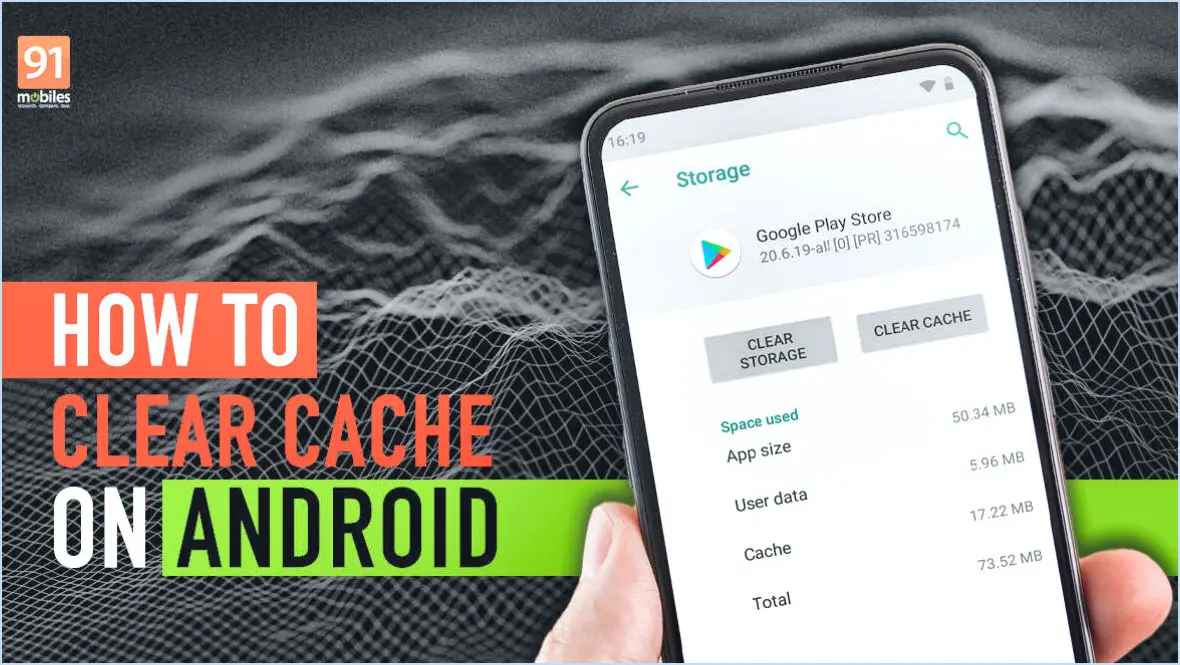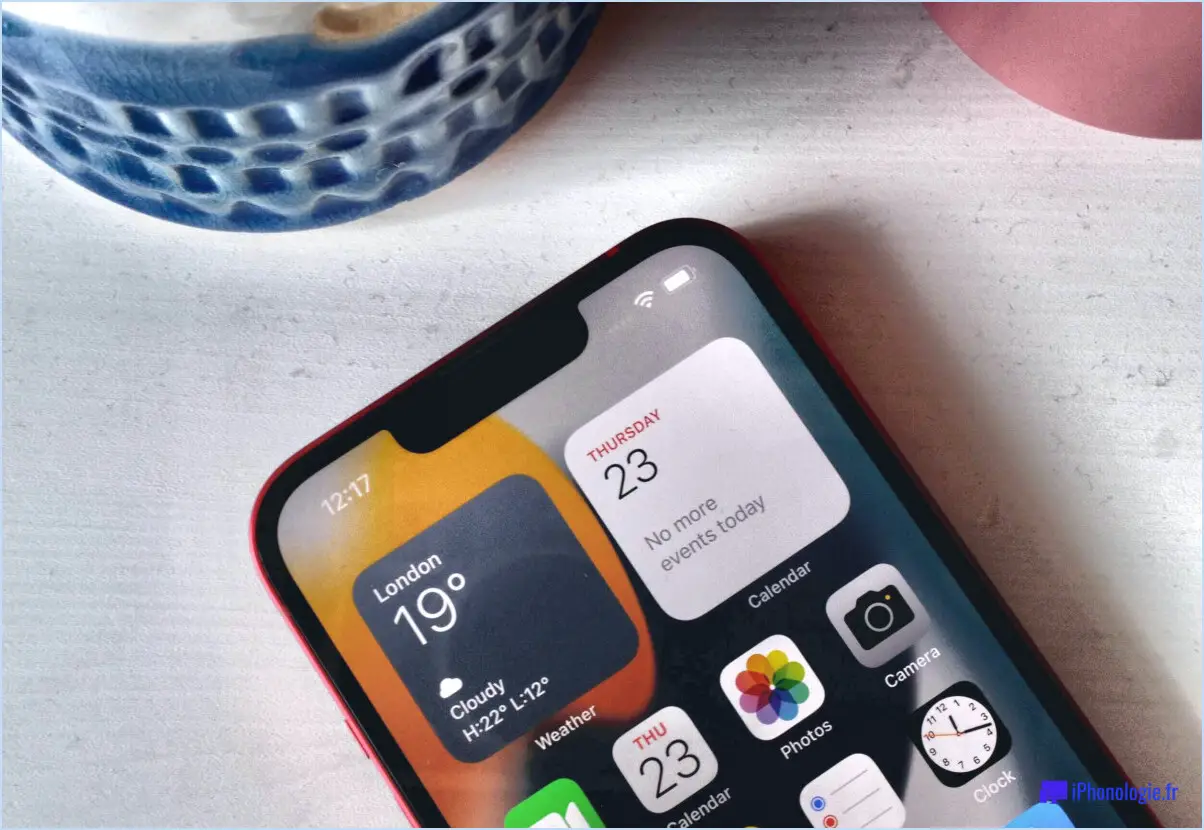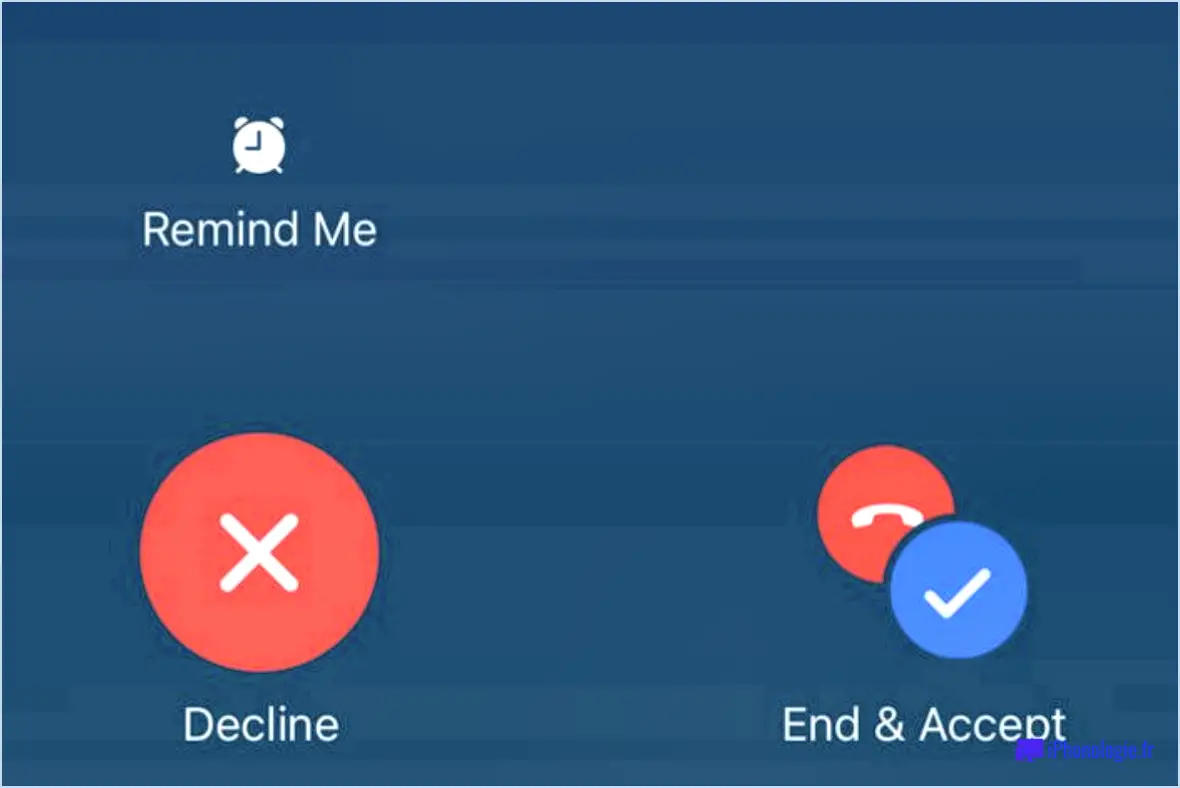Comment désactiver l'administrateur de l'appareil android?
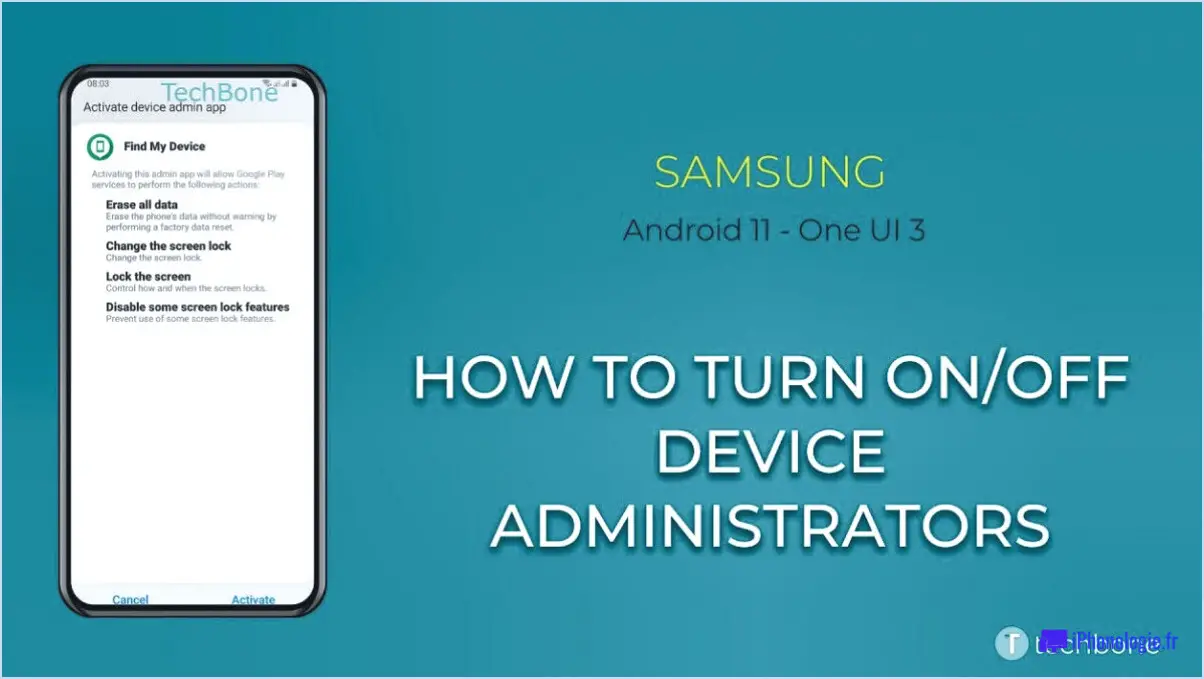
Pour désactiver l'administrateur de périphérique sur Android, suivez les étapes suivantes :
- Accédez aux paramètres : Ouvrez votre appareil Android et accédez au menu "Paramètres". Vous pouvez généralement trouver cette application dans votre tiroir d'applications ou en balayant le panneau de notification vers le bas et en appuyant sur l'icône en forme d'engrenage.
- Paramètres de sécurité : Dans le menu "Paramètres", faites défiler vers le bas ou recherchez l'option "Sécurité". Tapez dessus pour accéder aux paramètres liés à la sécurité.
- Administrateurs de l'appareil : Dans les paramètres de "Sécurité", recherchez et sélectionnez "Administrateurs d'appareils". Cette section contient une liste d'apps qui ont obtenu des privilèges d'administrateur sur votre appareil.
- Désactiver l'administrateur : Vous verrez une liste d'applications disposant d'un accès d'administrateur de l'appareil. Identifiez l'application que vous souhaitez désactiver en tant qu'administrateur et tapez dessus.
- Désactiver l'accès administrateur : Une fois que vous avez sélectionné l'application, vous accédez à un nouvel écran dans lequel vous pouvez désactiver son accès administrateur. Tapez sur le bouton "Désactiver" et vous serez invité à confirmer votre choix.
- Confirmation : Une fenêtre contextuelle de confirmation s'affiche, vous demandant de confirmer l'action. Tapez à nouveau sur "Désactiver" pour finaliser le processus.
- Administrateur de l'appareil désactivé : Nous vous félicitons ! Vous avez réussi à désactiver l'administrateur de l'appareil pour l'application choisie. L'application n'aura plus le contrôle de certains paramètres ni la possibilité d'effectuer des tâches administratives sur votre appareil.
N'oubliez pas que la désactivation de l'administrateur de l'appareil peut avoir un impact sur les fonctionnalités de l'application, soyez donc prudent lorsque vous effectuez des modifications. Si vous décidez ultérieurement d'accorder à nouveau l'accès à l'administrateur, vous pouvez répéter ces étapes et choisir "Activer" pour l'application en question.
Comment changer d'administrateur sur Android?
Pour modifier l'administrateur sur Android, assurez-vous que vous disposez d'un compte Google avec des privilèges d'administrateur. Accédez à l'application Paramètres et naviguez vers Utilisateurs & Comptes. Cliquez sur le bouton Ajouter un utilisateur et choisissez votre compte Google. Suivez les instructions pour accorder les privilèges d'administrateur.
Comment trouver l'administrateur caché de l'appareil dans Android?
Pour trouver les administrateurs d'appareils cachés sur Android, suivez les étapes suivantes :
- Application tierce : Utilisez une application tierce fiable telle que "Device Administrator Finder" pour rechercher sur votre appareil les applications dotées de privilèges d'administrateur.
- Vérifiez les autorisations de l'application : Vérifiez les autorisations des applications installées. Recherchez toute application suspecte ayant accès aux fonctions d'administrateur.
Gardez à l'esprit qu'il n'est pas toujours possible de trouver les administrateurs cachés d'un appareil, car ces informations ne sont pas facilement accessibles. Néanmoins, ces méthodes peuvent vous aider à identifier les applications potentielles disposant d'un accès administrateur.
Qu'est-ce que l'administrateur d'appareils Android?
Administrateur d'appareils Android est une fonction de sécurité qui permet la gestion à distance d'un appareil Android. Grâce à cette fonction, les administrateurs d'appareils peuvent contrôler les installations d'applications, et ils peuvent verrouiller ou effacer l'appareil à distance, entre autres fonctions.
Caractéristiques principales :
- Gestion à distance des appareils Android.
- Contrôle des applications installées.
- Capacités de verrouillage et d'effacement à distance.
Impossible de désinstaller l'application active device admin de Samsung?
Si vous rencontrez des difficultés pour désinstaller une application d'administration d'appareil actif sur votre appareil Samsung, il existe une solution alternative. Au lieu de désinstaller, vous pouvez désactiver l'application. Suivez les étapes suivantes :
- Ouvrez Paramètres sur votre appareil Samsung.
- Naviguez vers Sécurité.
- Tapez sur Administrateurs de périphériques.
- Recherchez l'application que vous souhaitez désactiver et désactiver l'application.
En désactivant l'application, vous révoquez ses privilèges administratifs, ce qui l'empêche de contrôler certaines fonctions de l'appareil. Cette méthode est particulièrement utile lorsque la désinstallation directe de l'application n'est pas possible en raison de son statut actif d'administrateur de l'appareil. Gardez à l'esprit que la désactivation de l'application peut limiter ses fonctionnalités, mais qu'il s'agit d'une solution de rechange viable pour résoudre le problème.
Comment supprimer la politique de l'appareil?
Si vous rencontrez des difficultés pour supprimer une politique de périphérique de votre appareil Android, procédez comme suit :
- Ouvrez la politique d'appareil de votre appareil Paramètres de votre appareil.
- Tapez sur Sécurité.
- Tapotez Administrateurs de périphériques.
- Sélectionnez l'option politique de l'appareil que vous souhaitez supprimer.
- Tapez Désactiver.
En suivant ces étapes, vous devriez être en mesure de supprimer avec succès la politique relative aux appareils indésirables de votre appareil Android. Ce processus vous permettra de vous assurer que votre appareil fonctionne selon vos préférences et vos exigences.
Que se passera-t-il si j'active l'application d'administration de l'appareil?
Si vous activez une application l'application d'administration de l'appareil Si l'application n'est pas utilisée, elle lui accorde des privilèges élevés et lui permet de contrôler votre appareil. Cela peut être utile pour certaines tâches, telles que l'effacement à distance ou la gestion des paramètres. Toutefois, il est important de faire preuve de prudence, car l'activation de ces applications leur confère un pouvoir important sur votre appareil. Une mauvaise utilisation ou des applications malveillantes peuvent potentiellement entraîner une perte de données ou compromettre la sécurité de votre appareil. Assurez-vous toujours de faire confiance à la source de l'application et de comprendre ses autorisations avant d'activer une application d'administration de l'appareil.